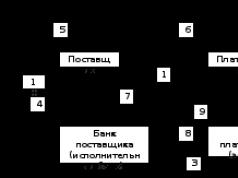Tp-Link TL-WR741ND болон Tp-Link TL-WR741N чиглүүлэгчид маш их алдартай. Үнэн хэрэгтээ эдгээр нь ижил чиглүүлэгч юм, зүгээр л шинэ TL-WR741ND нь зөөврийн антентай. Техник хангамжийн хувьд өөр өөр ялгаа байж магадгүй, гэхдээ энэ нь тодорхойгүй байна.
 Tp-Link-ийн эдгээр чиглүүлэгчид нь гэрт зориулсан хямд, өндөр чанартай төхөөрөмж гэдгээрээ маш сайн батлагдсан. Тэдний үнэ үнэхээр сэтгэл татам юм. Чиглүүлэгч нь үнэхээр үнэ цэнэтэй бөгөөд иймээс маш их алдартай бөгөөд угсрахад хялбар байдаг их хэмжээнийонлайн дэлгүүрүүдийн тойм. Олон интернет компаниуд Tp-Link TL-WR741ND-ийг урамшууллын үнээр санал болгодог. Гэхдээ мэдээжийн хэрэг сул талуудгүй: сул дохио, удаан хурд, доор бичих асуудал. Хэдийгээр түүний өртөгийг харгалзан үзвэл энэ нь хэвийн зүйл юм.
Tp-Link-ийн эдгээр чиглүүлэгчид нь гэрт зориулсан хямд, өндөр чанартай төхөөрөмж гэдгээрээ маш сайн батлагдсан. Тэдний үнэ үнэхээр сэтгэл татам юм. Чиглүүлэгч нь үнэхээр үнэ цэнэтэй бөгөөд иймээс маш их алдартай бөгөөд угсрахад хялбар байдаг их хэмжээнийонлайн дэлгүүрүүдийн тойм. Олон интернет компаниуд Tp-Link TL-WR741ND-ийг урамшууллын үнээр санал болгодог. Гэхдээ мэдээжийн хэрэг сул талуудгүй: сул дохио, удаан хурд, доор бичих асуудал. Хэдийгээр түүний өртөгийг харгалзан үзвэл энэ нь хэвийн зүйл юм.
Tp-Link TL-WR741ND дээр интернет яагаад алга болдог вэ?
Тиймээс өнөөдөр би Tp-Link TL-WR741ND чиглүүлэгч болон түүний дүү дээр байнга гарч ирдэг нэг асуудлын талаар танд хэлэхийг хүсч байна. Асуудал нь Wi-Fi болон кабелиар дамжуулан интернет зүгээр л алга болдог. Компьютер дээр "Интернэт холболтгүй" гэсэн статус гарч ирэх бөгөөд сүлжээний дүрсний хажууд шар өнгийн анхаарлын тэмдэг гарч ирнэ. Хөдөлгөөнт төхөөрөмж дээр Wi-Fi холболт байдаг боловч ачаалах зүйл алга, сайтууд нээгддэггүй.
 Энэ асуудал өөрөө гарч ирж магадгүй юм. Гэхдээ ихэнхдээ ямар нэгэн зүйл татаж авах, онлайн видео үзэх, тоглож эхлэх үед интернет алга болдог Онлайн тоглоомууд, torrents татаж авах, олон төхөөрөмж холбох гэх мэт. Энгийнээр хэлэхэд, та чиглүүлэгч дээр ачаалал үүсгэх үед.
Энэ асуудал өөрөө гарч ирж магадгүй юм. Гэхдээ ихэнхдээ ямар нэгэн зүйл татаж авах, онлайн видео үзэх, тоглож эхлэх үед интернет алга болдог Онлайн тоглоомууд, torrents татаж авах, олон төхөөрөмж холбох гэх мэт. Энгийнээр хэлэхэд, та чиглүүлэгч дээр ачаалал үүсгэх үед.
Энд ямар асуудал байгааг та аль хэдийн ойлгосон гэж бодож байна. Тиймээ, чиглүүлэгч нь ачааллыг даван туулж чадахгүй. Хүмүүс ямар нэг зүйл татаж авах эсвэл онлайн тоглоом эхлүүлэх гэж оролдох үед TL-WR741ND дээр интернет алга болдог гэж хүмүүс ихэвчлэн бичдэг. Энэ нь чиглүүлэгч нь ийм ачааллыг даван туулж чадахгүй бөгөөд зүгээр л "гацаж" байгааг харуулж байна. Зөвхөн хадгалдаг.
Юу хийж болох вэ?
Энэ бол сул, төсвийн чиглүүлэгч гэдгийг та ойлгох ёстой бөгөөд энэ нь үндсэндээ хэвийн зүйл юм. Энэ нь 2-3 төхөөрөмжийг холбох, чимээгүй байх зориулалттай. Хэрэв та нэг төхөөрөмж дээр torrent-ээр татаж аваад, өөр төхөөрөмж дээр онлайн видеог асаавал энэ нь мэдээжийн хэрэг энэ ачааллыг тэсвэрлэхгүй бөгөөд интернет алга болно. Түүнчлэн, хэрэв та PPPoE эсвэл L2TP технологийг ашиглан интернеттэй бол ачаалал нь ижил Dynamic IP-тэй харьцуулахад илүү их байх болно.
Та TL-WR741ND чиглүүлэгчээр дамжуулан онлайн тоглоом тоглох эсвэл torrents татаж авах боломжгүй гэж би хэлэхгүй. Энэ нь боломжтой, гэхдээ ийм асуудал үүсч, интернет алга болж болзошгүй тул та зөвхөн бэлтгэлтэй байх ёстой.
Хэрэв танд яг ийм асуудал тулгарвал торрент татаж, түгээдэг бүх програмаа бүрэн идэвхгүй болгож үзээрэй. Боломжтой бол олон төхөөрөмжийг Wi-Fi сүлжээнээс салга. Хэрэв асуудал хэвээр байвал чиглүүлэгчийн тэжээлийн хангамжид асуудал гарсан байж магадгүй юм. Боломжтой бол чиглүүлэгчийг өөр тэжээлийн эх үүсвэрээр холбож үзээрэй.
Чиглүүлэгчийн программыг шинэчил. Үүнийг яаж хийхийг би бичсэн. Эсвэл зааврыг тусгайлан харна уу. Магадгүй түүнээс дээш шинэ програм хангамжэнэ нь илүү тогтвортой ажиллах болно.
Энэ асуудлыг арилгах програм хангамжийн тохиргоо байхгүй байна. Торрент татаж авахад асуудал гарахгүй бол та програмын параметрүүдийг бага зэрэг өөрчилж болно. Магадгүй энэ нь туслах болно. Би энэ тухай нийтлэлд бичсэн: .
Гэхдээ хэрэв та тогтвортой ажиллахыг хүсч байвал илүү үнэтэй, хүчирхэг чиглүүлэгч худалдаж авах нь дээр. Хэрэв та олон төхөөрөмжийг холбож, сүлжээнд ихээхэн ачаалал өгдөг бол энэ нь хамгийн сайн шийдэл юм.
Шинэчлэлт: DoS халдлагын эсрэг хамгаалалтыг идэвхжүүлнэ
Сэтгэгдэл дээр Андрей шийдлийн талаар бичсэн бөгөөд үүний дараа түүний TP-Link TL-WR720N атаархаж, интернет холболтоо алдахаа больсон. Тэр зүгээр л DoS халдлагын эсрэг хамгаалалтыг идэвхжүүлсэн.
Энэ хэсэгт: Аюулгүй байдал - Нарийвчилсан хамгаалалтын тохиргоо.
- "DoS халдлагаас хамгаалах"-ыг идэвхжүүлнэ үү.
- ICMP-FLOOD халдлагын эсрэг шүүлтүүрийг идэвхжүүлнэ
- UDP-FLOOD шүүлтүүрийг идэвхжүүлнэ
- TCP-SYN-FLOOD халдлагын эсрэг шүүлтүүрийг идэвхжүүлнэ.

Үнэнийг хэлэхэд, энэ нь чиглүүлэгч дээрх ачааллыг хэрхэн бууруулж болохыг би мэдэхгүй. Магадгүй үйлчилгээ үзүүлэгчийн төхөөрөмж чиглүүлэгч рүү "дайрч", улмаар нэмэлт ачаалал үүсгэдэг. Гэхдээ үүнийг туршиж үзэх нь гарцаагүй.
Нэг хуудсан дээрх "WAN портоос Ping пакетуудыг үл тоомсорлох" функцийг идэвхжүүлэх нь утга учиртай гэж би бодож байна.

Оролдоод үз. Үр дүнгийн талаар сэтгэгдэл дээр бичээрэй. Зөвлөгөө өгсөн Андрейд баярлалаа.
Маш олон удаа, World Wide Web-д холбогдох үед, дотоод сүлжээХэрэглэгчид чиглүүлэгчээр дамжуулан интернет үе үе алга болдог гэсэн асуудалтай тулгардаг. Төхөөрөмжийг дахин ачаалсны дараа интернет холболт ихэвчлэн гарч ирдэг боловч энэ нь асуудлыг шийдэж чадахгүй. Мөн чиглүүлэгчийг 5 минут тутамд дахин эхлүүлэх шаардлагатай.
Энд бид чиглүүлэгчээр дамжуулан интернетийн холболт байнга тасалддаг гол шалтгаанууд, мөн интернет холболт тасалдсан тохиолдолд юу хийх хэрэгтэйг авч үзэх болно.
Интернет яагаад тасардаг вэ?
1. Интернэтийн хамгийн хамааралтай үе үе "алга болох" нь чиглүүлэгч нь World Wide Web холболтыг хэд хэдэн төхөөрөмжид нэгэн зэрэг түгээх явдал юм.
Ихэнх тохиолдолд энэ нь чиглүүлэгчийн техникийн чадамжтай холбоотой байдаг: чиглүүлэгч нь түүн дээр байрлуулсан сүлжээний ачааллыг даван туулж чадахгүй.
Тодорхой жишээн дээр чиглүүлэгчээр дамжуулан интернет яагаад байнга алга болдгийг харцгаая.
Интернетийг чиглүүлэгчээр нэг дор 3 компьютерт түгээдэг гэж бодъё.
- - эхнийх нь хэрэглэгч киног онлайнаар үздэг;
- - хоёрдугаарт - тэд онлайн тоглоом тоглодог;
- - Үүний зэрэгцээ гурав дахь компьютер нь торрентоос "хүнд" файл татаж авч байна.
Мэдээжийн хэрэг, дундаж чиглүүлэгч ийм сүлжээний ачааллыг тэсвэрлэх чадваргүй (ялангуяа энэ нь "хуучин үеийн" бол) интернетийн холболтыг тасалдаг. Чиглүүлэгчийг дахин ачаалсны дараа интернет гарч ирэх бөгөөд хэрэглэгч бүх түдгэлзүүлсэн програмуудыг дахин ажиллуулж, нөхцөл байдал давтагдана.
Энэ тохиолдолд хамгийн оновчтой шийдэл нь шинэ, илүү хүчирхэг чиглүүлэгч худалдаж авах явдал юм. Хэрэв ямар нэг шалтгааны улмаас чиглүүлэгчийг солих боломжгүй бол "хуучин" чиглүүлэгч дээр та том интернет траффикийг нэгэн зэрэг ашиглахад хязгаарлалт тавих хэрэгтэй.
2. Чиглүүлэгчээр дамжуулан интернет байнга алга болдог бас нэг нийтлэг шалтгаан бол төхөөрөмжийн хуучирсан програм хангамж юм. D-link 2640U чиглүүлэгчийн жишээг ашиглан чиглүүлэгчийн програм хангамжийг хэрхэн шинэчлэхийг харцгаая.



Интернетийг байнга алддаг асуудлыг эсрэгээр нь програмын өмнөх хувилбар руу буцаах замаар засч залруулах тохиолдол байдаг. Үйл ажиллагааны зарчим нь адилхан: "өмнөх" програм хангамжийг татаж аваад чиглүүлэгч дээрээ суулгаарай.
Интернет яагаад алга болж байна вэ: бусад шалтгаанууд
Энэ шалтгаан нь "суурал"-аас болж интернет алга болсон тохиолдолд онцгой ач холбогдолтой юм. Асуудлыг засахын тулд чиглүүлэгчийн интерфэйс дээр (таб дээр) өөрийн үйлчилгээ үзүүлэгчийн DNS серверийн хаяг эсвэл нийтийн хаягийг (жишээлбэл, Google 8.8.8.8.) бичнэ үү.

4. Үүнээс гадна вирусын үйл ажиллагааны улмаас компьютер эсвэл зөөврийн компьютер дээрх интернет алга болно.
Энэ нь тийм ч их тохиолддоггүй, гэхдээ энэ нь интернетийн холболтыг тасалдуулж болзошгүй байнгын шалтгаануудын нэг юм. Компьютерээ вирус байгаа эсэхийг шалгана уу: скан хийх шаардлагагүй, гэхдээ бүрэн гүйцэд. Жишээлбэл, Doctor Web Cureit хэрэгслийн тусламжтайгаар: эхлээд бүрэн скан хийж, дараа нь ачаалах скан хийнэ.
5. Интернет холболтоо оношлохын тулд та гуравдагч талын програмуудыг ашиглаж болно: жишээлбэл, "VisualRoute".
Эсвэл програмууд - оновчтой болгох. Ийм олон програм байдаг, гэхдээ хамгийн тохиромжтой нь "TweakMaster" юм: програм нь төлбөртэй, гэхдээ 30 хоногийн демо хувилбар байдаг (энэ нь тодорхой нэг тест хийхэд хангалттай). Энэ програмыг ашиглан хамгийн оновчтой сүлжээг байгуулж, ачааллын хувьд туршиж үзээрэй: жишээлбэл, torrent эсвэл онлайн тоглоом татаж эхэлнэ.
6. Интернэт холболт тасарсан нь чиглүүлэгчийн тэжээлийн хангамж эсвэл интернет кабель (эрчилсэн хос) гэмтсэнтэй холбоотой байж болно.

Чиглүүлэгч рүү өөр тэжээлийн эх үүсвэр холбож үзнэ үү. Боломжтой бол кабелийг таслах, чимхэх эсэхийг шалгаарай.
Хэрэв танд мультиметр эсвэл шалгагч байгаа бол кабелийг "дуугаргаж" болно. Үүний тулд:
- - улбар шар, цагаан улбар шар өнгийн утсанд хүрэхийн тулд шалгагч датчикийг ашиглах;
- - цаашлаад ногоон ба цагаан-ногоон утас руу: эхний болон хоёр дахь туршилтын эсэргүүцэл нь 1-2 Ом байх ёстой;
- - Дараа нь ногоон ба улбар шар утаснуудын эсэргүүцлийг шалгана уу: энэ нь дор хаяж 100 Ом байх ёстой. Хэрэв бүх 3 үзүүлэлт эдгээр хязгаарт байгаа бол кабель ажиллаж байна.
7. Интернетийн холболтыг 5 минут тутамд "алддаг" шалтгаан нь чиглүүлэгчид биш, харин компьютерт байгаа байх. Энд хамгийн нийтлэг нөхцөл байдал бол хуучирсан сүлжээний картын драйверууд юм. Энэ нь "Төхөөрөмжийн менежер" хэсэгт байгаа эсэхийг шалгаж болно: хэрэв "Сүлжээний картууд" хэсэгт анхаарлын тэмдэг бүхий шар гурвалжин байгаа бол энэ нь зайлшгүй шаардлагатай.
8. Хэрэв дээр дурдсан аргуудын аль нь ч асуудлыг засахад тус болоогүй бөгөөд чиглүүлэгчээр дамжуулан интернет 5 минут тутамд алга болсны шалтгаан нь үйлчилгээ үзүүлэгчийн талд байх магадлалтай: холболтын статусыг шалгахын тулд техникийн дэмжлэгтэй холбоо барина уу.
Гэсэн хэдий ч ихэнх тохиолдолд интернет холболт тасалдсан шалтгаан нь чиглүүлэгч өөрөө байдаг хамгийн сайн гарцЭнэ нөхцөл байдлын шийдэл нь шинэ чиглүүлэгч худалдаж авах явдал юм.
Wi-Fi сүлжээ тогтворгүй, Wi-Fi сүлжээний холболт үе үе тасалдсан эсвэл интернет холболт тасарсан үед асуудлыг авч үзье. Энэ нь интернет огт ажиллахгүй байснаас ч дор юм шиг санагдаж байна. Асуудал тодорхойгүй байгаа тул бүх зүйл ажиллаж байгаа мэт санагддаг, гэхдээ байх ёстой зүйл биш, дохио алга болж, төхөөрөмжүүд унтарч, бусад ойлгомжгүй мөчүүд. Зүгээр л ямар нэг зүйл ажиллахгүй бол шийдлийг хаанаас хайх нь тодорхой байдаг, гэхдээ ийм нөхцөлд юу ч тодорхойгүй байна.
Тогтворгүй Wi-Fi холболтын шалтгаан юу вэ:
- Wi-Fi сүлжээнээс төхөөрөмжүүдийг үе үе салгах. Эсвэл интернет хэсэг хугацаанд тасарч, бүх зүйл дахин ажиллаж эхэлдэг. Маш их таагүй байдал үүсгэдэг маш түгээмэл асуудал. Жишээлбэл, зөөврийн компьютер нь Wi-Fi сүлжээнд холбогдсон, интернет ажиллаж байна. Гэхдээ үе үе холболтын дүрсний хажууд шар өнгийн анхаарлын тэмдэг гарч ирэх бөгөөд интернет алга болдог. Файл ачаалахад гацах гэх мэт. Дүрмээр бол хэсэг хугацааны дараа холболт сэргээгддэг.
- Төхөөрөмжүүд анх удаа Wi-Fi сүлжээнд холбогдоогүй эсвэл Wi-Fi сүлжээг харахгүй байна.
- Wi-Fi сүлжээ бүрэн алга болж, гарч ирнэ.
- Маш бага хурдУтасгүй сүлжээгээр дамжуулан интернет (кабелээр бүх зүйл сайхан байна).
- Wi-Fi холболт зөвхөн чиглүүлэгчийн ойролцоо ажиллах үед.
- Утасгүй сүлжээний дохионы түвшин байнга өөрчлөгдөж байдаг.
Энэ нь мэдээжийн хэрэг утасгүй сүлжээний тогтворгүй ажиллагаатай холбоотой асуудлуудын бүх жагсаалт биш юм. Өөр олон байж магадгүй. Ихэнхдээ Wi-Fi хэсэг хугацаанд хэвийн ажилладаг бөгөөд дараа нь асуудал үүсч, дахин алга болдог. Та мөн асуудал гарч ирэхийг анзаарч магадгүй, жишээлбэл орой эсвэл өдрийн бусад үед.
Хэрэв танд үүнтэй төстэй зүйл байгаа бөгөөд танд интернет холболт байгаа мэт санагдаж байгаа ч та үүнийг үргэлж ашиглаж чадахгүй бол ( ямар ч асуудалгүй ашиглах), тэгвэл одоо бид бүгдийг засахыг хичээх болно.
Wi-Fi тогтворгүй үед утасгүй сүлжээний сувгийг өөрчлөх
Энэ бол таны заавал туршиж үзэх ёстой анхны бөгөөд хамгийн чухал зөвлөгөө юм. Wi-Fi сүлжээ бүр ямар нэгэн суваг дээр ажилладаг гэдгийг бид мэднэ. Хэрэв эдгээр сүлжээнүүд олон байвал тэд бие биендээ саад болж, хөндлөнгийн оролцоо гарч ирдэг. Үүний үр дүнд Wi-Fi тогтворгүй байна. За, миний дээр бичсэн, танд аль хэдийн тулгарч байсан янз бүрийн ойлгомжгүй асуудлууд.
Та чиглүүлэгчийн тохиргоонд Wi-Fi сүлжээний сувгийг өөрчлөх хэрэгтэй. Сувгуудын талаарх дэлгэрэнгүй мэдээлэл, үнэ төлбөргүй сувгийг олох, өөрчлөх тухай янз бүрийн загваруудчиглүүлэгчид, би тусдаа зааварт бичсэн:
Та ямар нэгэн статик суваг тохируулахыг оролдож болно (хэрэв танд Автомат байгаа бол), эсвэл эсрэгээр, хэрэв статик суваг сонгосон бол Auto-г тохируулна уу. Дээр дурдсан нийтлэлд би inSSIDer програмыг ашиглан хамгийн чөлөөтэй сувгийг олох талаар бичсэн. Та үүнийг ашиглаж болно.
Та зүгээр л чиглүүлэгчийн тохиргоо руу орж, утасгүй сүлжээг тохируулах таб руу орж, "Сувгийн" хэсэгт сувгийг өөрчлөх хэрэгтэй. Tp-Link чиглүүлэгчид иймэрхүү харагдаж байна:

Мөн Asus чиглүүлэгчид:

Суваг солих бүрийн дараа бүү мартаарай тохиргоог хадгалаад чиглүүлэгчийг дахин ачаална уу. Хэд хэдэн сонголтыг туршиж үзэхээ мартуузай. Энэ нь туслах ёстой.
Хөндлөнгийн хувьд гэр ахуйн цахилгаан хэрэгсэл үүнийг үүсгэж болно. Чиглүүлэгчийг богино долгионы зуух, утасгүй утас гэх мэтийн ойролцоо байрлуулж болохгүй.
Интернет Wi-Fi-аар тасарсан: чиглүүлэгчийн програм хангамж болон бусад зөвлөмжүүд
Бараг үргэлж утасгүй сүлжээнд ийм асуудал чиглүүлэгчээс болж гардаг. Энэ нь програм хангамжтай холбоотой байдаг нь ховор биш юм. Тиймээс би чиглүүлэгчийнхээ програмыг шинэчлэхийг зөвлөж байна. Манай вэбсайт дээр бүх алдартай үйлдвэрлэгчдэд зориулсан заавар байдаг. Энд нэг жишээ байна:
Зарим шалтгааны улмаас утасгүй сүлжээ тогтворгүй байж магадгүй юм чиглүүлэгчтэй холбоотой техникийн асуудал. Самбар өөрөө эсвэл тэжээлийн адаптертай холбоотой ямар нэг зүйл. Дашрамд хэлэхэд, цахилгаан хувиргагч нь ихэвчлэн ийм асуудал үүсгэдэг. Чиглүүлэгч нь ердөө л шаардлагатай хүчийг хүлээн авдаггүй бөгөөд холболтын тасалдал гэх мэт. За, эрчим хүчний хангамжийн хүчтэй өөрчлөлт нь чиглүүлэгчийн үйл ажиллагаанд нөлөөлж болно. Хэрэв чиглүүлэгч дээр ямар нэгэн ачаалал өгсний дараа интернет унтарвал (онлайн видео, тоглоом, торрент, шинэ төхөөрөмж холбох гэх мэт), тэгвэл энэ нь ихэвчлэн хямд (хүчирхэг биш) чиглүүлэгчтэй холбоотой байдаг.
Хэрэгтэй ISP талын асуудлыг арилгах. Энэ нь төгсгөлд нь холболт тасарсан, чиглүүлэгч нь үүнтэй ямар ч холбоогүй байж магадгүй юм. Үүнийг шалгахад маш хялбар, интернетийг шууд компьютертээ холбож, ажиллагааг нь шалгана уу.
Олон хүмүүсийн хувьд Wi-Fi сүлжээний дохио маш муу байгаа өрөөнд холболт тасардаг. Жишээлбэл, төхөөрөмж дээр сүлжээний дохионы зөвхөн нэг хэсэг үлдсэн тохиолдолд.

Ийм нөхцөлд та Wi-Fi сүлжээнийхээ хүрээг нэмэгдүүлэх хэрэгтэй. Бидэнд энэ сэдвээр нийтлэл байна:. Эсвэл суулгана уу. Үүний дараа интернетийн тасалдалтай холбоотой асуудлууд арилах ёстой.
Хэрэв таны төхөөрөмж гэртээ 2.4 GHz давтамжтайгаар ажилладаг олон сүлжээг олдог бол (таны сүлжээ байх магадлалтай), мөн сувгийг өөрчлөх, тэр ч байтугай чиглүүлэгчийг өөрчлөх нь үр дүнг өгдөггүй бөгөөд Wi-Fi сүлжээ нь маш тогтворгүй байдаг бол 5 GHz давтамжтай ажиллах чиглүүлэгч худалдаж авснаар энэ асуудлыг шийдэж болно. Энэ давтамж нь бараг үнэ төлбөргүй байдаг. Би байшинд маш олон утасгүй сүлжээ байсан бөгөөд 5 GHz давтамж руу шилжих хүртэл Wi-Fi ашиглах боломжгүй байсныг би мэднэ.
Хэрэв интернет зөвхөн нэг зөөврийн компьютер дээр алга болвол
Мэдээжийн хэрэг, бүх төхөөрөмжүүд утасгүй сүлжээнд ямар ч асуудалгүй, тасалдалгүйгээр холбогдож, ажиллах нь ердийн зүйл биш боловч нэг төхөөрөмж тасарч, холболт тасардаг гэх мэт. Энэ төхөөрөмжийг ихэвчлэн зөөврийн компьютер гэж нэрлэдэг гэдгийг таахад хэцүү биш юм. Windows дээр ажилладаг.
Ийм тохиолдолд утасгүй адаптерийн драйверийг шинэчлэх нь зайлшгүй юм. Үүнийг яаж хийхийг би бичсэн. Асуудал нь техник хангамжид байж магадгүй юм. Энэ нь зөөврийн компьютерийг задласны дараа маш олон удаа гарч ирдэг (тоос цэвэрлэх). Яагаад тэр вэ? Угсрах явцад зөөврийн компьютерт суурилуулсан антен ихэвчлэн зовдог. Эдгээр нь Wi-Fi сүлжээтэй ажиллахад тохиолддог бэрхшээлүүд юм. Маш олон удаа, үүний дараа интернет зөвхөн чиглүүлэгчийн дэргэд ажилладаг.
Шинэчлэлт: Wi-Fi сүлжээний шинж чанарыг өөрчлөх
Сүлжээ ба Хуваалцах Төвийг нээгээд Wi-Fi сүлжээгээ товшино уу. Шинэ цонхонд "Утасгүй сүлжээний шинж чанарууд" товчийг дараад "Сүлжээ нь өөрийн нэрийг (SSID) цацаагүй байсан ч холбогдох" гэдгийн хажууд байгаа нүдийг чагтална уу. Ok дарна уу.

Хэрэв энэ нь тус болохгүй бөгөөд Wi-Fi амжилтгүй болсон бол ижил цонхны "Аюулгүй байдал" таб дээрх "Нарийвчилсан тохиргоо" товчийг дараад "Үүний хувьд нийцтэй горимыг идэвхжүүлэх" гэснийг чагтална уу. Холбооны мэдээлэл боловсруулах стандарт (FIPS) бүхий сүлжээ )".

Та компьютерээ дахин эхлүүлж болно. Энэ зөвлөгөөг өгсөн Александрд баярлалаа. Тэрээр энэ нийтлэлийн сэтгэгдэлд үүнийг санал болгосон.
Хэрэв танд байгаа бол хэдэн зөвлөгөө байна: сонирхолтой мэдээлэлэнэ сэдвээр, хувийн туршлага, дараа нь сэтгэгдэл дээр бичнэ үү. Та тэндээс асуулт асууж болно, би мэдээж хариулах болно!
Wi-Fi интернет"Өтгөн цагираг" бидний эргэн тойронд байдаг өдөр тутмын амьдрал: Энэ нь олон оффис, дэлгүүр, янз бүрийн кафед байдаг бөгөөд мэдээжийн хэрэг Wi-Fi байхгүй бол гэртээ ямар байх байсан бэ. Энэ нь чиглүүлэгчдийн асар их сонголт, хямд үнэ нь тусалдаг. Хэн ч хялбархан чиглүүлэгч худалдан авч, орон сууцныхаа хаана ч байсан Wi-Fi интернет ашиглах боломжтой.
Илүү олон чиглүүлэгч байх тусам тэдгээртэй холбоотой асуудал улам ихэсдэг. Төхөөрөмжийг өөгүй ажиллуулсны дараа интернет гэнэт алга болж, чиглүүлэгч яагаад ажиллахгүй байна вэ гэсэн асуулт тэр даруй гарч ирнэ. Тиймээс би санаанд оромгүй байдлаар гарч ирдэг асуудлын талаар ярихыг хүсч байна.
Чиглүүлэгчийн үйл ажиллагаатай холбоотой бүх асуудлыг хоёр төрөлд хувааж болно: програм хангамжийн асуудал (програм хангамж эвдэрсэн, таны OS-ийн ажиллагаатай холбоотой асуудал гэх мэт) болон техник хангамжийн асуудал (чиглүүлэгчийн техник хангамжийн алдаа). Чиглүүлэгчтэй холбоотой хамгийн нийтлэг асуудлуудыг авч үзье.
Цахилгаан хангамжид хариу үйлдэл үзүүлэхгүй байх
Та чиглүүлэгчээ цахилгаан сүлжээнд холбож, хариуд нь чимээгүй байна: нэг ч заагч асахгүй, юу ч анивчдаггүй. Бүх зүйл маш муу байна, таны чиглүүлэгч бүрэн бүтэлгүйтсэн бололтой.
Юу хийх вэ?
Эхлээд унтраах товчлуурыг хараарай, заримдаа өөрийн эрхгүй дарахад унтардаг.
Унтраах товчлуур
Хэрэв асаалттай байгаа бол тэжээлийн хангамжийг шалгана уу. Үндсэндээ тэжээлийн хангамж нь чиглүүлэгчээс илүү олон удаа "шатдаг". Цахилгаан хангамжийн ажиллагааг тусгай төхөөрөмжөөр (жишээлбэл, "шалгагч") шалгаж болно, хэрэв та үүнийг ойлгохгүй байгаа бол сайн мэддэг төхөөрөмжийг холбоно уу (та үүнийг найз эсвэл хөршөөсөө зээлж авах боломжтой) ).
Хэрэв таны чиглүүлэгч ажиллахгүй хэвээр байгаа бол баталгаат хугацаатай эсэхийг шалгахын тулд баталгаат картыг харна уу. Хэрэв тийм биш бол ийм чиглүүлэгчийг хогийн саванд хаяж, шинийг худалдаж авах нь дээр, учир нь ... Засвар хийсний дараа энэ нь хэвийн, удаан хугацаанд ажиллах бөгөөд шинэ нь шинэ баталгаатай болно гэсэн баримт биш юм.
Яагаад ийм зүйл болж байна вэ?
Байдаг өөр өөр шалтгаанууд: үйлдвэрлэлийн доголдол, сүлжээний хүчдэлтэй холбоотой асуудал, аадар бороо, өрөөний хэт чийгшил гэх мэт. Хэрэв та хүсвэл чиглүүлэгчээ тусдаа хүчдэл тогтворжуулагчаар холбож болно. Та гэрээсээ гарахдаа эсвэл аадар бороо ойртох үед үүнийг зүгээр л унтрааж болно.
Wi-Fi түгээлт байхгүй
Хэрэв таны чиглүүлэгч гэнэт Wi-Fi интернетийг түгээхээс "татгалзсан" бол: Интернетийн байдал үүнтэй холбогдоогүй, төхөөрөмжүүд чиглүүлэгчтэй холбогдоогүй, холболт байгаа боловч интернет байхгүй гэх мэт тохиолдолд та яарах хэрэггүй. чиглүүлэгчээ хаягдал болгон хасна.
Нэгдүгээрт, асуудал нь чиглүүлэгчийн өөрөө ажиллаж байгаа эсэх, эсвэл холбогдсон төхөөрөмжид асуудал байгаа эсэхийг олж мэдэх хэрэгтэй. Тиймээс өөр төхөөрөмж холбож үзээрэй. Хэрэв энэ нь ажиллаж байвал асуудал чиглүүлэгчид биш, хэрэв үгүй бол бид үүнийг цаашид авч үзэх болно.
Энэ асуудалд хамгийн чухал зүйл бол яаравчлахгүй байх явдал юм. Тэнд ямар нэг зүйлийг өөрчлөх хүсэлтэй байгаа чиглүүлэгчийн тохиргоо руу шууд орж болохгүй. Доорх зөвлөмжийг ашиглана уу.
- Чиглүүлэгч болон компьютерээ дахин ачаалж үзнэ үү.
- Үйлчилгээ үзүүлэгчтэйгээ холбоо барина уу, тэдний зүгээс асуудал гарч болзошгүй.
- Интернэтийн төлбөр төлсөн эсэх, түүнд хандах хандалтыг идэвхжүүлсэн эсэх талаар үйлчилгээ үзүүлэгчээсээ асуу.
- Кабель болон холболтоо шалгана уу. Интернетийн залгуур нь интерфэйсээсээ гарч ирдэг. Боломжтой бол орон сууцны гаднах кабелийг гэмтсэн эсэхийг шалгана.

Интернетийн залгуур
- Чиглүүлэгчийн биеийг шалгана уу, магадгүй тэнд "өөрөө" гэнэт дарагдсан товчлуурууд байгаа байх. Жишээ нь: Wi-Fi сүлжээг унтраах товчлуур. Хэрэв энэ нь дарагдсан бол таны Wi-Fi сүлжээ ажиллахгүй болно.

Wi-Fi унтраах товчлуур
- Чиглүүлэгчийнхээ тохиргоог шалгаад алдаа гаргаагүй эсэхийг шалгаарай. Хэрэв ийм зүйл тохиолдвол интернет ажиллахгүй болно. Таны үйлчилгээ үзүүлэгчийн тохиргоог бичсэн WAN цэсэнд анхаарлаа хандуулаарай, хэрэв алдаа гарч ирвэл тэдгээрийг засаарай.
- Wi-Fi сувгийг өөрчилнө үү. Энэ нь заримдаа тохиолддог. Эргэн тойрон дахь бүх хүмүүс (дээр, доор, хажуугийн хөршүүд) чиглүүлэгчээ таныхтай ижил сувагт тохируулсан бөгөөд дараа нь чиглүүлэгч амжилтгүй болж магадгүй юм.
Хэд хэдэн сайтыг нэг дор нээхэд интернет унтардаг
Ийм чиглүүлэгчтэй холбоотой асуудал гардаг: та хөтөч дээр хэд хэдэн сайтыг нэг дор нээдэг, тэдгээр нь ачаалагддаг боловч интернет унтардаг - компьютер нь интернетэд холбогдох боломжгүй статусыг харуулдаг. Хэрэв та нэг удаад нэг сайт нээвэл ямар ч асуудал гарахгүй.
Энэ үед чиглүүлэгчид холбогдсон бусад төхөөрөмжүүдийн ажиллагаа тогтвортой байна. Чиглүүлэгчийг дахин ачаална уу, бүх зүйл хэвийн байна, Интернет боломжтой, та хэд хэдэн сайтыг нэгэн зэрэг ачаалах хүртэл.
Шийдэл
Асуудал нэлээд улиг болсон юм. Та хэд хэдэн сайтыг нэгэн зэрэг нээхийг оролдох үед таны чиглүүлэгч холбогдсон төхөөрөмжөөс ирсэн хүсэлтийг DoS халдлага гэж хүлээн зөвшөөрч блоклосон. Таныг дахин ачаалах үед хэд хэдэн сайтыг нэгэн зэрэг нээх дараагийн оролдлого хүртэл хаалт автоматаар алга болно.
Бараг бүх чиглүүлэгчид DoS халдлагын эсрэг хамгаалалт байдаг бөгөөд энэ нь үргэлж зөв ажилладаггүй. Тиймээс та зүгээр л унтрааж болно.
DoS хамгаалалтыг идэвхгүй болгож байна
Жишээлбэл, TP-Link чиглүүлэгчийг ав:
- Тохиргоо руу орцгооё.
- Аюулгүй байдал - Нарийвчилсан аюулгүй байдлын цэс рүү очно уу.
- DoS Protection зүйлд утгыг Disable гэж тохируулна уу.
- Тохиргоог хадгална уу.

DoS хамгаалалтыг идэвхгүй болгох цэс
Хамгийн чухал зүйл бол чиглүүлэгчтэй ямар нэгэн үйлдэл хийхдээ төхөөрөмжийг дахин ачаалахаа санах явдал юм. Үгүй бол таны үйлдэл зүгээр л хүчин төгөлдөр болохгүй.
D-Link DIR-615 чиглүүлэгчийг задлах, засварлах